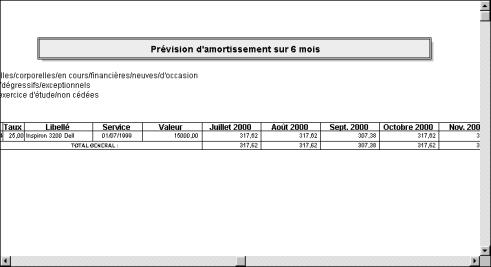Les immobilisations
Une fois que l’ensemble des données de paramétrage ont été définies, le cœur du logiciel se situe autour de la gestion des immobilisations elles-mêmes et de l’exploitation des données qui en est faite.
Dans cette page vous trouverez comment consulter, saisir, ou imprimer les immobilisations. Voici les différents chapitres concernant les fonctionnalités existantes :
- Tableau de bord des immobilisations
- Saisie des immobilisations
- Impression du plan d'amortissement
- Impression du tableau de bord des amortissements
- Impression des prévisions d'amortissement
Accès aux immobilisations
L’accès aux immobilisations s’effectue grâce à un tableau de bord qui synthétise les immobilisations déjà saisies avec leur valeur d’acquisition, le mode d’amortissement économique choisi, s’il s’agit d’une immobilisation neuve ou d’occasion et la nature de l’immobilisation (corporelle, incorporelle, financière).
Le tableau de bord des immobilisations se présente comme les autres tableaux de bord des autres applications Oxygène, vous retrouvez ici les fonctions habituelles de personnalisation des colonnes, export vers EXCEL, affichage de cumuls, sélections diverses.
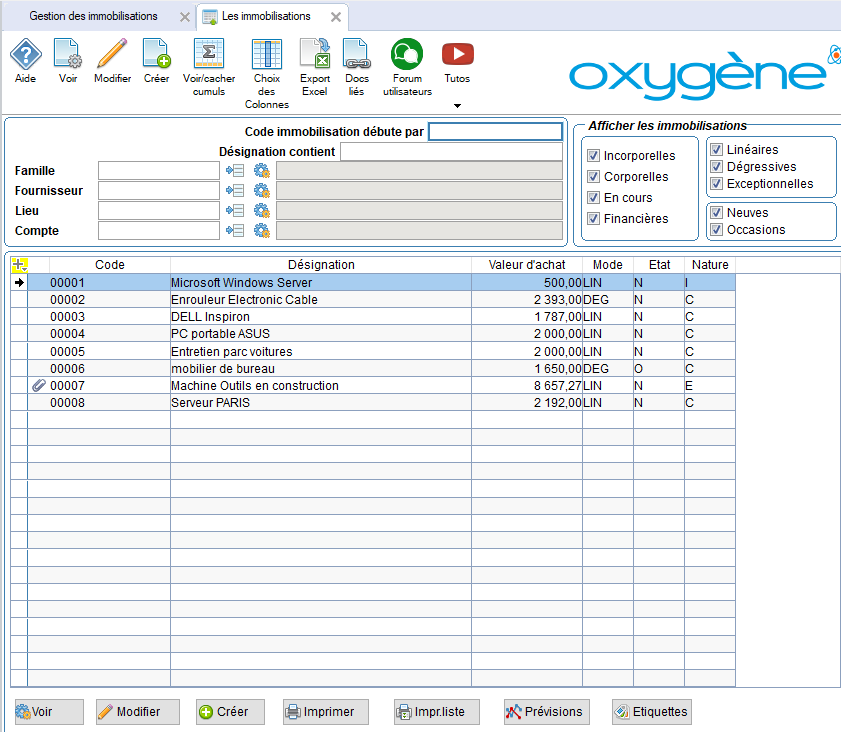
 Par ce bouton, la liste peut être personnalisée, comme pour tous les écrans de ce type. Cela peut également se faire par le clic sur le signe + à gauche du bandeau du titre des colonnes.
Par ce bouton, la liste peut être personnalisée, comme pour tous les écrans de ce type. Cela peut également se faire par le clic sur le signe + à gauche du bandeau du titre des colonnes.
Si vous utilisez le traitement d'import des immobilisations, pour faciliter votre gestion vous pouvez ajouter la colonne du numéro interne des immobilisations, en effet cette colonne est utilisée par l'import pour conserver la référence de chaque immobilisation importée. Pour afficher cette colonne, clic sur le "+" jaune dans le bandeau de titre puis choix "Colonnes",et aller chercher la colonne "N° interne" en bas de la liste :
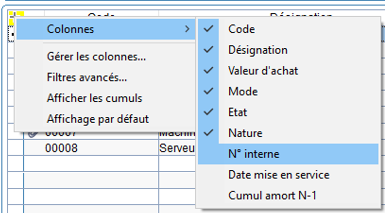
 Ce bouton permet d'exporter les données de la liste en cours avec les colonnes telles que vous les avez personnalisées, et en tenant compte des sélections que vous avez posées. L'export crée un fichier de format CSV avec séparateurs point virgule et il ouvre directement ce fichier avec EXCEL si vous avez EXCEL sur votre PC. Sinon le fichier sera ouvert avec le bloc notes Windows.
Ce bouton permet d'exporter les données de la liste en cours avec les colonnes telles que vous les avez personnalisées, et en tenant compte des sélections que vous avez posées. L'export crée un fichier de format CSV avec séparateurs point virgule et il ouvre directement ce fichier avec EXCEL si vous avez EXCEL sur votre PC. Sinon le fichier sera ouvert avec le bloc notes Windows.
 Vous pouvez aussi afficher le cumul des colonnes de montants, ce cumul tient compte des sélections que vous avez effectuées. Si vous changez ces sélections, la ligne des cumuls est automatiquement actualisée.
Vous pouvez aussi afficher le cumul des colonnes de montants, ce cumul tient compte des sélections que vous avez effectuées. Si vous changez ces sélections, la ligne des cumuls est automatiquement actualisée.
 Comme dans les autres applications Oxygène, vous pouvez gérer des documents liés.
Comme dans les autres applications Oxygène, vous pouvez gérer des documents liés.
Ce bouton change de couleur dès que vous avez associé un document à une immobilisation, et vous voyez un trombone affiché dans la liste au niveau des immobilisations avec documents liés.
Par exemple ci-dessous il y a un ou plusieurs documents liés à l'immobilisation n° 7 :
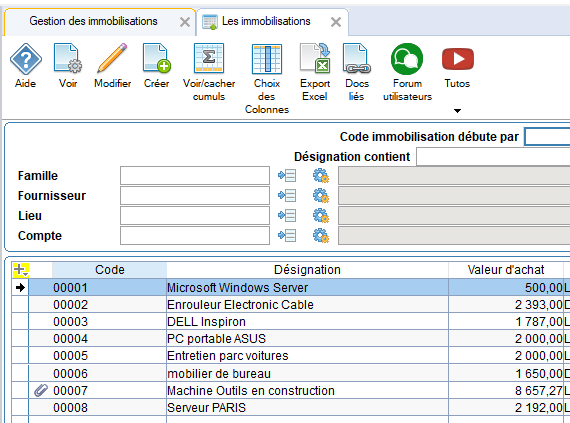
Différents filtres sont disponibles pour permettre de réduire la liste proposée en fonction des critères suivants :
Code immobilisation débute par :
Permet de filtrer la liste à partir du code de l’immobilisation. Nous avons vu que ce code peut être affecté de manière automatique par le logiciel, sous forme d’un numéro chronologique, ou saisi manuellement par l’utilisateur.
 Le choix du code de l’immobilisation est donc important puisqu’en fonction du code attribué, vous allez pouvoir filtrer plus ou moins facilement la liste.
Le choix du code de l’immobilisation est donc important puisqu’en fonction du code attribué, vous allez pouvoir filtrer plus ou moins facilement la liste.
 Tous les véhicules peuvent être préfixés par V_ dans leur code. Ainsi en faisant « Code débute par V », la liste de tous les véhicules s’affiche immédiatement.
Tous les véhicules peuvent être préfixés par V_ dans leur code. Ainsi en faisant « Code débute par V », la liste de tous les véhicules s’affiche immédiatement.
Famille
Permet de filtrer la liste des immobilisations en fonction de la famille d’appartenance.
Fournisseur
Permet de filtrer la liste en fonction du fournisseur de l’immobilisation.
Lieu
Permet de filtrer la liste en fonction du lieu où est utilisée l’immobilisation.
Compte
Permet de filtrer l’immobilisation en fonction du numéro de compte qui lui est associé.
Nature de l’immobilisation
Permet de sélectionner les immobilisations en fonction de leur nature c’est-à-dire corporelle, incorporelle, financière ou en cours.
Mode d’amortissement
Permet de sélectionner les immobilisations selon leur mode d’amortissement: linéaire, dégressif ou exceptionnel.
Etat de l’immobilisation
Permet de sélectionner les immobilisations selon un état neuf ou d’occasion.
 Les filtres se cumulent les uns aux autres.
Les filtres se cumulent les uns aux autres.
Depuis ce tableau de bord, vous obtenez une vision synthétique des immobilisations créées.
Différentes opérations sont possibles :

Permet d’accéder à la gestion des immobilisations.

Permet de modifier les informations relatives à une immobilisation.

Permet de créer une nouvelle immobilisation.

Permet d’imprimer le Plan d' amortissement d’une immobilisation.

Permet d’imprimer le tableau de bord des amortissements des immobilisations selon différents critères.

Permet d’imprimer un tableau prévisionnel des dotations aux amortissements.

Permet d’imprimer des étiquettes à apposer sur les biens immobilisés. Cf page d'aide Les étiquettes
Création d’une immobilisation – Onglet Généralités
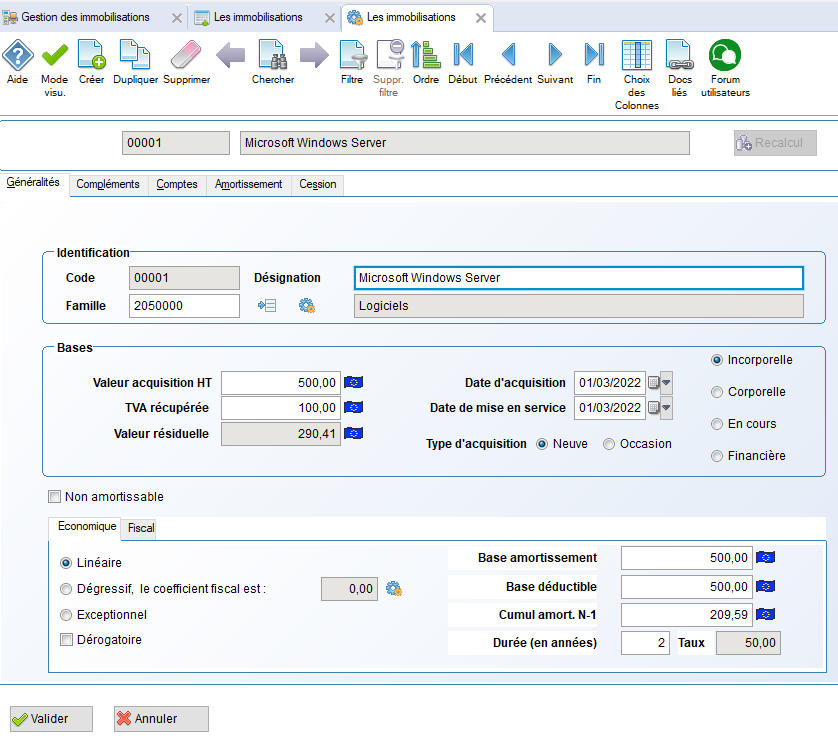
Code
L’immobilisation est définie par un code, affecté de manière automatique ou dont la saisie est libre.
Désignation
Définissez l’immobilisation sur 50 caractères.
Famille
Indiquez la famille à laquelle l’immobilisation est attachée.
Le bouton  permet d’accéder à l’écran de gestion des famille d’immobilisations, le bouton
permet d’accéder à l’écran de gestion des famille d’immobilisations, le bouton  , permet d’accéder à une fiche de famille d’immobilisations.
, permet d’accéder à une fiche de famille d’immobilisations.
Valeur d’acquisition HT
La valeur d’acquisition Hors Taxes de l’immobilisation est constituée par le montant hors taxes de l‘immobilisation, majorée éventuellement des frais d’acquisition.
TVA récupérée
La TVA récupérée est calculée par défaut par application du taux de TVA renseigné dans les paramètres supplémentaires et demeure saisissable.
Valeur résiduelle
La valeur résiduelle est calculée par différence entre la valeur d’acquisition de l’immobilisation et les amortissements pratiqués.
Date d’acquisition
Cette date est celle de la facture ou de l’acte d’acquisition de l’immobilisation.
Date de mise en service
La date de mise en service est considérée par défaut comme étant la date d’acquisition toutefois cette donnée est saisissable si la date de la mise en service du bien est différente.
Il est possible de gérer une immobilisation avec des montants négatifs. Cela peut être utile, par exemple en cas de sortie du régime de franchise du 293B CGI, il faut régulariser de la TVA sur les Immobilisations. La note de la DGFIP précise qu'il convient d'enregistrer au registre des immobilisations une immobilisation d'une valeur négative correspondant au montant de la régularisation de TVA, laquelle s'amortit, également négativement, sur plusieurs exercices par fractions égales.
 Lorsqu’un bien est amortissable selon le mode linéaire, la date de début d’amortissement est la date d’acquisition, quelle que soit la date de mise en service effective de l’immobilisation. Dans les autres modes d’amortissement, c’est la date de mise en service qui est considérée comme la date de début d’amortissement du bien.
Lorsqu’un bien est amortissable selon le mode linéaire, la date de début d’amortissement est la date d’acquisition, quelle que soit la date de mise en service effective de l’immobilisation. Dans les autres modes d’amortissement, c’est la date de mise en service qui est considérée comme la date de début d’amortissement du bien.
Type d’acquisition
Indiquez si le bien est acquis neuf ou d’occasion. Le type d’acquisition permet de renseigner l’utilisateur sur l’état de l’immobilisation et justifie généralement de la durée de l’amortissement choisie.
Nature de l’immobilisation
La nature de l’immobilisation n’est pas saisissable, elle est liée au compte d’affectation de l’immobilisation.
Non amortissable
Si vous cochez cette case, l'immobilisation n'est pas amortissable, les zones d'amortissement deviennent alors non saisissables et les montants d'amortissement sont supprimés s'ils avaient été calculés auparavant.
Si vous décochez cette case, les calculs d'amortissements sont relancés.
Economique
Ces paramètres sont renseignés par défaut lorsqu’une famille d’immobilisation est saisie. Ces données sont modifiables lors de la création de l’immobilisation.
Base d’amortissement
Par défaut, la base amortissable est la valeur d’acquisition de l’immobilisation ; cette zone est saisissable si cette base diffère.
Base déductible
Certains biens n’entraînent pas une déductibilité totale des dotations aux amortissements pratiqués ; c’est le cas notamment des véhicules de tourisme des sociétés commerciales. La base inscrite dans cette zone correspond au montant maximum de la base amortissable déductible.
Cumul amortissements N-1
Lorsque la date d’acquisition d’une immobilisation est antérieure à la date de début de l’exercice en cours, cette zone de saisie devient accessible. Le montant saisi doit correspondre au cumul des dotations aux amortissements antérieurement pratiquées par l’utilisateur. Après la clôture d’un exercice, le cumuls des dotations pratiquées sera mis à jour.
Dérogatoire
Pour gérer l’amortissement dérogatoire, il convient de cocher cette case. Les notions d’amortissement économique et d’amortissement fiscal sont précisées dans la création des familles d’immobilisations. L’utilisation de cette fonctionnalité répond aux mêmes règles.
Fiscal
L’onglet de la définition de l’amortissement fiscal n’est actif que dans le cas où l’utilisateur a coché l’option de gestion du dérogatoire. Les éléments décrits ci-dessus devront être redéfinis (mode d’amortissement, durée, base amortissable, base déductible …).
Création d’une immobilisation – Onglet Compléments
Les champs disponibles dans cet onglet concernent le document comptable de saisie de l’immobilisation (caractéristiques principales de la facture d’acquisition), la localisation de l’investissement et une zone de commentaire permettant de stocker des données de gestion (utilisateurs, caractéristiques techniques etc).
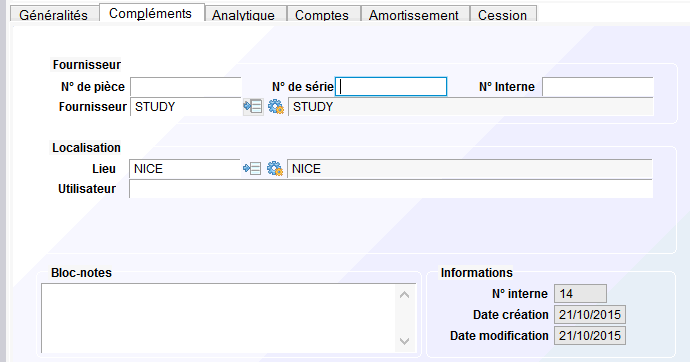
N° de pièce
Ce numéro est celui de la facture du fournisseur.
N° de série
Saisir le numéro de série du matériel immobilisé.
N° interne
Le numéro interne de l’immobilisation est le numéro comptable interne affecté à la facture du bien immobilisé.
Fournisseur
Saisir le code du fournisseur auquel a été achetée l’immobilisation.
Le bouton  permet de choisir un fournisseur ou d’accéder à la gestion des fournisseurs.
permet de choisir un fournisseur ou d’accéder à la gestion des fournisseurs.
Le bouton  permet d’accéder à la dernière fiche du fournisseur créé.
permet d’accéder à la dernière fiche du fournisseur créé.
Lieu
Saisir le code du lieu où est située l’immobilisation.
Le bouton  permet de choisir une localisation ou d’accéder à la gestion des différents lieux créés.
permet de choisir une localisation ou d’accéder à la gestion des différents lieux créés.
Le bouton  permet d’accéder à la dernière fiche du lieu créé.
permet d’accéder à la dernière fiche du lieu créé.
Utilisateur
Saisir l’utilisateur de l’immobilisation. Cette donnée est facultative.
Bloc-notes
Vous disposez d’une zone de commentaires libres pour donner des informations complémentaires sur le bien.
Création d’une immobilisation – Onglet Analytique
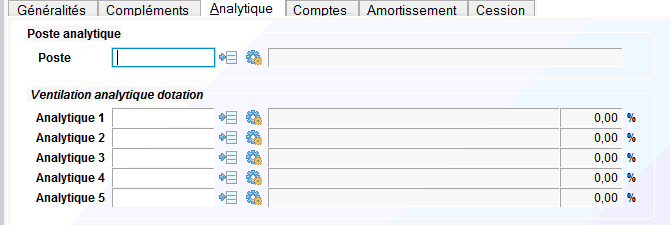
Lorsque les Immobilisations sont utilisées en connexion avec la comptabilité Oxygène, deux paramètres analytiques sont gérés: le poste analytique, par appel au traitement des Postes Analytiques de la comptabilité Oxygène et les sections analytiques, en suivant le même mécanisme d’appel au traitement approprié de la comptabilité.
Lorsque les immobilisations sont utilisées déconnectés de la comptabilité Oxygène, seule la gestion du traitement autonome des sections analytiques est accessible.
Poste Analytique
Saisir le code du poste analytique auquel est attachée l’immobilisation.
Le bouton  permet de choisir un poste analytique ou d’accéder à la gestion des différents postes créés.
permet de choisir un poste analytique ou d’accéder à la gestion des différents postes créés.
Le bouton  permet d’accéder à la dernière fiche du poste créé.
permet d’accéder à la dernière fiche du poste créé.
 Lorsque la comptabilité Oxygène n’est pas connectée le paramètre du Poste Analytique n’est pas géré.
Lorsque la comptabilité Oxygène n’est pas connectée le paramètre du Poste Analytique n’est pas géré.
Section analytique
Un bien peut être ventilé en pourcentage entre cinq différentes sections analytiques. Lors de la saisie du pourcentage affecté à la première section, le logiciel propose automatiquement, après la saisie de la seconde section, d’affecter le solde du pourcentage et ainsi de suite jusqu’à l’affectation des 100%.
En cas de validation d’un pourcentage total d’affectation inférieur à 100%, un contrôle rappelle à l’utilisateur qu’il doit poursuivre cette affectation ou en modifier la saisie.
Les dotations aux amortissements seront ventilées suivant l’affectation définie dans cet écran.
Les boutons  permettent de choisir une section analytique ou d’accéder à la gestion des différents sections crées.
permettent de choisir une section analytique ou d’accéder à la gestion des différents sections crées.
Les boutons  permettent d’accéder à la dernière fiche de la section analytique créée.
permettent d’accéder à la dernière fiche de la section analytique créée.
Création d’une immobilisation – Onglet Comptes
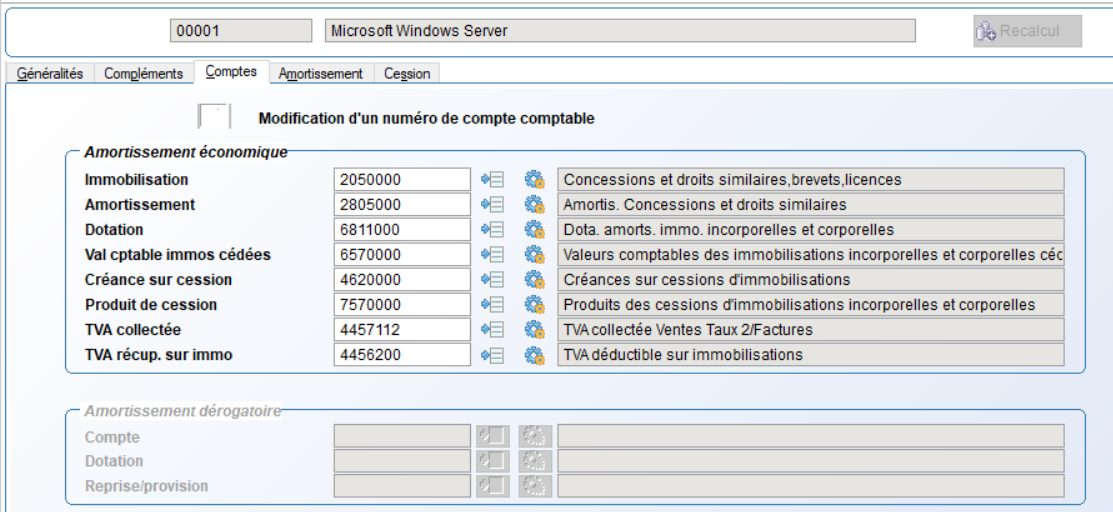
Lorsqu’une immobilisation est créée en renseignant le code famille, les comptes de cet onglet sont automatiquement remplis, ce sont ceux de la famille d’immobilisation choisie dans le 1er onglet. L'utilisation des familles est donc conseillée, car elle permet d'éviter la saisie répétitive des comptes pour des immobilisations de même type.
Les boutons  permettent de choisir un compte ou d’accéder à la gestion des différents comptes créés.
permettent de choisir un compte ou d’accéder à la gestion des différents comptes créés.
Les boutons  permettent d’accéder à la dernière fiche du compte créé.
permettent d’accéder à la dernière fiche du compte créé.
Nouveauté depuis la version 11.04 Oxygène :
Dans l'onglet de gestion des comptes, et seulement en mode visualisation, un bouton permet d'appeler un traitement dans le but de remplacer un compte comptable par un autre compte.

Ceci permet de corriger des comptes suite au changement du plan comptable normalisé qui a été modifié en janvier 2025. Ces changements ont par exemple donné lieu au remplacement des comptes commençant 675 et 775 par des comptes commençant 657 et 757.
Avec cet outil, vous pouvez mettre à jour vos comptes dans vos immobilisations et vos familles d'immobilisation, pour actualiser des comptes devenus obsolètes (comptes 675 et 775). Vous pouvez également utiliser cet outil pour remplacer un compte par un autre, comme cela existe dans l'application de la comptabilité Oxygène.
cf page d'aide pour les explications détaillées de cet utilitaire :
Utilitaire de remplacement de comptes
Création d’une immobilisation – Onglet Comptes
Amortissement économique
Depuis la version oxygène 11.03 la saisie des comptes n'est pas obligatoire, vous pouvez laisser vides ces zones de saisie. Par contre si vous saisissez un compte le traitement vérifie que celui-ci existe dans votre plan comptable et il y a un message bloquant en cas de saisie d'un compte inexistant.
Pour les vérifications des débuts des numéros de comptes : ce n'est pas bloquant en cas de non respect des préconisations : une alerte vous indique si un compte n'est pas conforme au type de compte préconisé (par exemple si le compte de reprise sur provision ne débute pas par "787"), mais vous pouvez conserver le compte que vous avez choisi.
Exemple de message d'alerte :
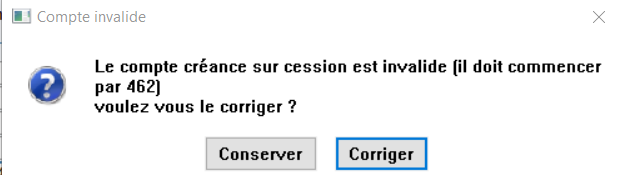
"Conserver" permet de garder un compte qui n'est pas dans les comptes préconisés, "corriger" permet de rectifier le compte non conforme.
Ci-dessous vous avez les contrôles effectués par le traitement pour chaque compte saisi.
Immobilisation
Saisir le numéro du compte auquel est affecté la valeur brute ou valeur d’acquisition de l’immobilisation. Le logiciel contrôle que ce compte est de la classe 2 et demande la confirmation du numéro de compte si un compte d’une autre classe est saisi. Normalement ce compte doit commencer par 20, 21, 22, 23, 25, 26 ou 27. Si vous saisissez un compte autre que ceux-ci, un message d'alerte vous le signale, mais ce n'est pas bloquant, vous pouvez conserver votre saisie ou corriger le compte.
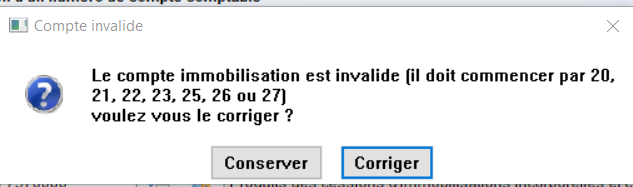
Amortissement
Saisir le numéro du compte auquel sont affectés les amortissements de l’immobilisation. Le logiciel contrôle que ce compte commence par 28 (amortissements).
Lorsque la règle consistant à intercaler au compte d’immobilisation saisi un 8 en seconde position n’est pas respectée, le logiciel le signale à l’utilisateur. (cf. le chapitre de la gestion des familles, onglet comptes Les familles d'immobilisations.
Là aussi ce n'est pas bloquant, le message qui signale une incohérence vous permet de conserver ou de corriger le compte que vous avez saisi.
Dotation
Saisir le compte de charge des dotations aux amortissements; la racine 68 du compte saisi est celle proposée par défaut. Si vous avez saisi un compte autre que 68, une alerte non bloquante est affichée.
Valeur Comptable des Immobilisations Cédées
La valeur nette comptable des immobilisations cédées permet de solder, lors de la sortie d’une immobilisation, le compte d’immobilisation pour la valeur d’acquisition et le compte d’amortissement correspondant. Ce compte enregistre donc la valeur résiduelle de l’immobilisation cédée.
Depuis le changement du plan comptable en janvier 2025, Ce compte est le 6570000, il y aura une alerte si le compte ne commence pas par "657". Avant 2025, on préconisait d'utiliser un compte commenant par 675.
Créance sur Cession
Le montant de cession est enregistré généralement au débit d’un compte de tiers, on préconise d'utiliser le compte 4620000, une alerte sera affichée si votre compte ne commence pas par "462".
Produit de Cession
Saisir le numéro du compte dans lequel sera affecté le montant du prix de cession de l’immobilisation. Depuis le changement du plan comptable en janvier 2025, Ce compte est le 7570000, il y aura une alerte si le compte ne commence pas par "757". Avant 2025, on préconisait d'utiliser un compte commençant par 775.
TVA
Les comptes de TVA collectée et de TVA récupérable doivent être saisis à prioiri avec des comptes de racine "445".
Création d’une immobilisation – Onglet Comptes
Amortissement dérogatoire
Compte
Le compte de l’amortissement dérogatoire est celui dans lequel est saisi le « surplus » d’amortissement constaté, c’est généralement le compte 145000, un contrôle est effectué par le logiciel et vous alerte si le compte ne commence pas par "145".
Dotation
La dotation de l’amortissement dérogatoire est en général comptabilisée dans le compte 687250, un contrôle est effectué par le logiciel et il y a une alerte si le compte ne commence pas par "687".
Reprise sur provision
En fin de période d’amortissement économique, les dotations aux amortissements dérogatoires sont rapportées au compte de résultat. Le compte de reprise est généralement le 7872, le logiciel vous alertera si le compte saisi ne commence pas par "787".
En cas d'amortissement dérogatoire, exemple de comptes :

 Lors du transfert en comptabilité des écritures d'amortissement, le traitement contrôle s'il manque des comptes dans les immobilisations à traiter. Si c'est le cas le transfert est refusé et un message vous indique quelle immobilisation est à corriger.
Lors du transfert en comptabilité des écritures d'amortissement, le traitement contrôle s'il manque des comptes dans les immobilisations à traiter. Si c'est le cas le transfert est refusé et un message vous indique quelle immobilisation est à corriger.
Création d’une immobilisation – Onglet Amortissements
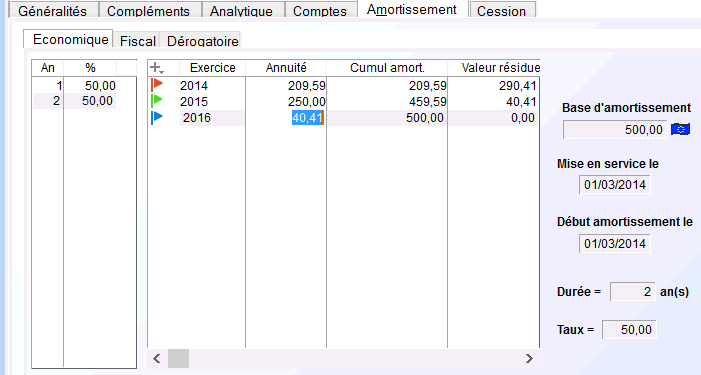
Lors de l'enregistrement de l’immobilisation, les amortissements de l’exercice et des exercices futurs sont calculés.
Sur la ligne Reprise, il est affiché le cumul des dotations aux amortissements, saisi dans la zone "Amortissements N-1" de l’onglet Généralités.
Les dotations aux amortissements sont modifiables pour tout exercice non clôturé ; les dotations des exercices futurs sont recalculées en fonction des valeurs saisies par l’utilisateur. Après modification manuelle, pour revenir aux dotations d’origine calculées par le logiciel, l’utilisateur doit lancer ce recalcul en mode visualisation (accès par le bouton Voir).
En cas de modification manuelle, depuis la version 11.02 Oxygène vous avez une lettre "M" qui est affichée en face des montants d'amortissement modifiés. Ceci permet de voir facilement les montants qui ont été changés. Exemple ci-dessous, le montant de l'exercice 2023 a été changé :
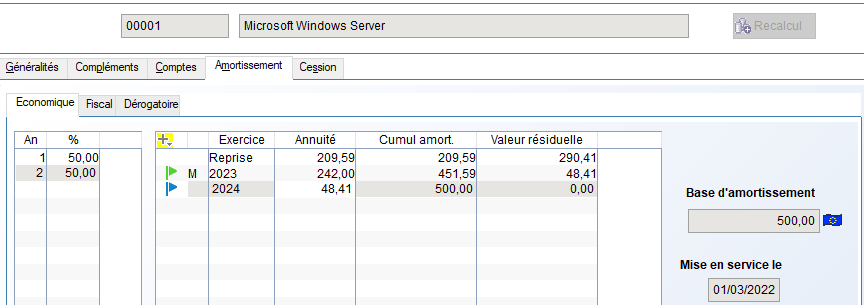
En cas d’amortissement exceptionnel, le taux d’amortissement est modifiable par l’utilisateur et les dotations des exercices suivants sont recalculées dynamiquement.
Suite à des modifications manuelles, si vous souhaitez revenir aux montants calculés, vous pouvez le faire en utilisant la fonction de recalcul. Il y a plusieurs manières de recalculer : soit uniquement les amortissements du tableau affiché (économique ou fiscal), Pour cela appeler l'immobilisation en mode consultation (il ne faut pas être en mode modification) et faire un clic droit dans la liste des amortissements à rectifier, puis cliquer sur le choix "recalculer les dotations" :
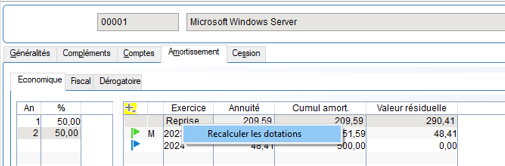
Dans ce cas le recalcul ne va changer que les montants de la liste en cours, et pas les autres valeurs du 2ème onglet si l'immobilisation a des amortissements économiques et fiscaux. Un message vous indique quels montants vont être recalculés :
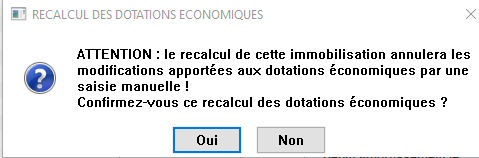
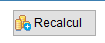 Soit pour les 2 tableaux d'amortissement (économique et fiscal) de l'immobilisation en cours : dans ce cas cliquer sur le bouton "recalcul" en haut de la fenêtre en étant en mode visualisation sur l'immobilisation à rectifier. Un message précise le périmètre de ce recalcul :
Soit pour les 2 tableaux d'amortissement (économique et fiscal) de l'immobilisation en cours : dans ce cas cliquer sur le bouton "recalcul" en haut de la fenêtre en étant en mode visualisation sur l'immobilisation à rectifier. Un message précise le périmètre de ce recalcul :

Vous pouvez aussi lancer un recalcul complet pour toutes les immobilisations de votre dossier. Pour cela il faut lancer le recalcul à partir du menu, en cliquant sur le bouton "immobilisations" :
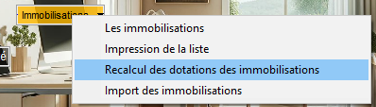
Et le message vous alerte que toutes les immobilisations vont faire l'objet du recalcul.

Deux onglets présentent les dotations aux amortissements selon :
- le plan de l’amortissement économique choisi,
- le plan de l’amortissement fiscal.
Le troisième onglet synthétise par année, les annuités économiques, fiscales et dérogatoires.
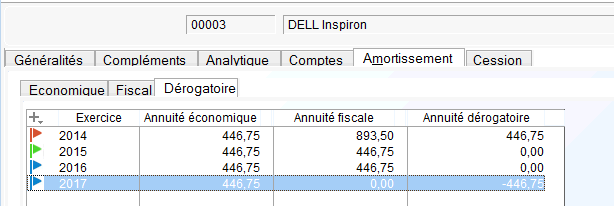
Rappelons que le dérogatoire est constitué par la différence entre les dotations calculées selon le mode fiscal et celles calculées selon le mode économique.
Création d’une immobilisation – Onglet Cession
 Le terme de cession est générique ; celui-ci regroupe tous les événements qui entraînent la sortie de l’immobilisation du patrimoine de l’entreprise.
Le terme de cession est générique ; celui-ci regroupe tous les événements qui entraînent la sortie de l’immobilisation du patrimoine de l’entreprise.
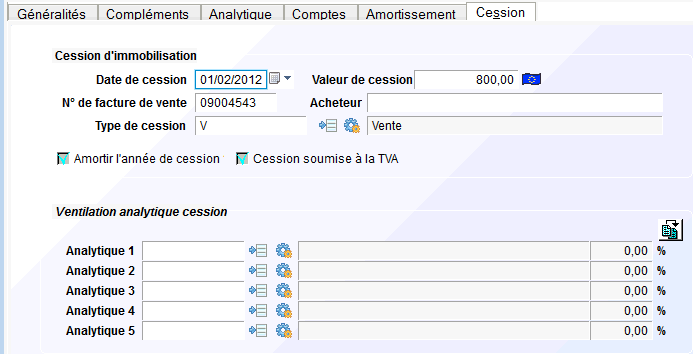
Date de cession
Saisir la date à laquelle le bien est cédé.
Valeur de cession
Saisir le prix de vente du bien. En cas de sortie d’une immobilisation hors d’usage, le prix de vente sera égal à zéro.
Numéro de facture de vente
Saisir le numéro de la facture établie lors de la cession de l’immobilisation.
Acheteur
Saisir les coordonnées du cessionnaire de l’immobilisation.
Les types de cession
Un traitement particulier gère le type de cession. L’utilisateur crée le code et la désignation des différents types de cession qu’il souhaite gérer et qui constituent différents critères de sortie des immobilisations.
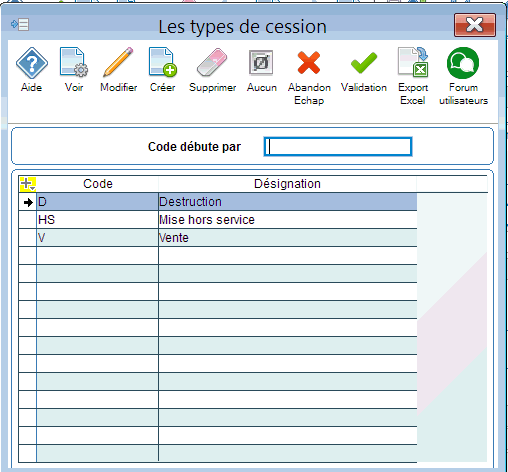
 A titre d’exemple, on pourrait définir les différents types de cession :
A titre d’exemple, on pourrait définir les différents types de cession :
- V : vente
- HS : mise hors service
- D : destruction
Amortir l’année de cession
Par défaut, cette case à cocher est activée ou désactivée, compte tenu des paramètres de la famille d’immobilisations à laquelle est rattaché le bien. Lorsque cette case est active, la dotation aux amortissements est calculée jusqu’à la date de sortie du bien. Dans le cas inverse, seules les dotations antérieurement calculées sur les exercices antérieurs seront prises en compte pour le calcul de la plus ou moins value de cession.
Cession soumise à TVA
La cession est soumise à TVA dès lors que la TVA ayant grevé le bien lors de son acquisition a été récupérée. Cette donnée est modifiable par l’utilisateur.
Ventilation analytique
Le prix de cession peut être affecté en analytique. Si nécessaire, la ventilation retenue peut être identique à celle des dotations aux amortissements. Le bouton 
 permet de dupliquer ce paramétrage.
permet de dupliquer ce paramétrage.
Imprimer le Plan d’amortissement

Permet d’imprimer le Plan d’amortissement d’une immobilisation.
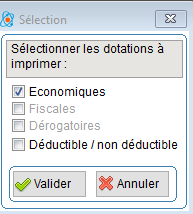
En fonction des différents critères de sélection retenus, l’utilisateur imprime le plan des amortissements économiques, fiscaux, dérogatoires. L'impression présente la part déductible et non déductible des dotations aux amortissements.
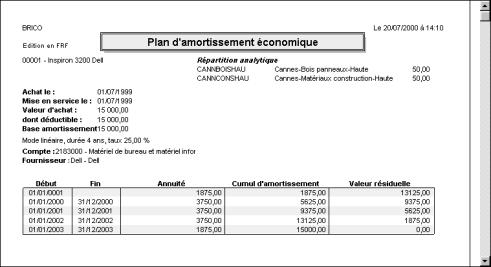
Imprimer la liste des amortissements
Un grand nombre de critères différents peuvent être appliqués par l’utilisateur pour imprimer les tableaux d’amortissements. Les critères saisis constituent des filtres d'impression.
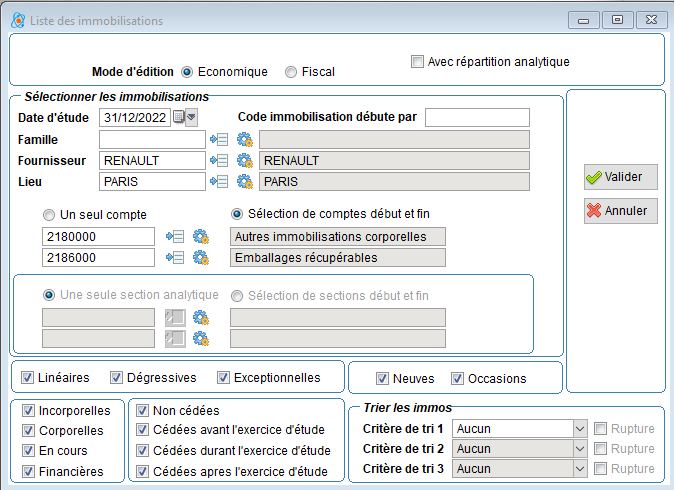
Date d’étude
Saisir la date de calcul des dotations aux amortissements. Par défaut le logiciel présente la date du dernier jour de l’exercice en cours. La dotation calculée est celle correspondant à la durée du traitement souhaité à partir du 1er jour de l'exercice jusqu'à la date choisie.
 Par exemple, si vous indiquez la date du 30/06/2020 et que votre exercice va de janvier à décembre, les dotations calculées et imprimées seront celles de la période du 1er janvier 2020 au 30 juin 2020.
Par exemple, si vous indiquez la date du 30/06/2020 et que votre exercice va de janvier à décembre, les dotations calculées et imprimées seront celles de la période du 1er janvier 2020 au 30 juin 2020.
Code Immobilisation débute par
Saisir le code souhaité pour sélectionner certaines immobilisations, par exemple celles dont le code débute par 0010.
Famille, Fournisseurs, Lieu
En appliquant des filtres sur la famille, le fournisseur et le lieu de localisation de l’immobilisation, l’utilisateur limite la liste à imprimer.
Sélection d’un compte ou d’une fourchette de comptes début et fin
La saisie d’un seul compte entraîne l’impression des immobilisations rattachées à ce compte.
Cocher l’option "sélection de comptes début et fin" et indiquer les bornes mini et maxi des comptes à imprimer si vous souhaitez intégrer plusieurs comptes.
Sélection d'une section analytique ou de sections début et fin
La sélection d’une seule section analytique entraîne l’impression des immobilisations rattachées à la section saisie.
Cocher l’option "sélection de sections début et fin" et indiquer les bornes mini et maxi des sections analytiques à imprimer, si vous souhaitez intégrer plusieurs sections.
Nature des immobilisations, Mode d’amortissements, état et cessions
Par défaut les immobilisations sont imprimées quelles que soient leurs natures (incorporelles, corporelles …), leur mode d’amortissement (linéaire, dégressif …), l’état d’acquisition (neuf ou d’occasion) et la date de leur sortie.
L’utilisateur en cliquant sur la case active peut exclure certaines données.
 A titre d’exemple, lorsque vous décochez Incorporelles, les immobilisations incorporelles ne sont pas imprimées.
A titre d’exemple, lorsque vous décochez Incorporelles, les immobilisations incorporelles ne sont pas imprimées.
Critères de tri
Des critères de tris permettent de moduler les impressions disponibles en fonction de la famille des immobilisations, de leur code comptable, de la ou des sections analytiques paramétrées, des fournisseurs ou du lieu de situation des biens. Par défaut, l’impression présente une rupture pour chacun des critères retenus.
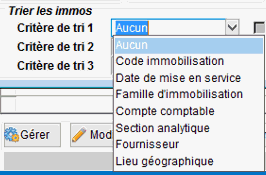
Les critères 1, 2 et 3 sont hiérarchiques.
 A titre d’exemple, si le pour le Critère 1, vous choisissez la famille et en critère 2 le lieu, la liste des immobilisations se présentera comme ceci :
A titre d’exemple, si le pour le Critère 1, vous choisissez la famille et en critère 2 le lieu, la liste des immobilisations se présentera comme ceci :
famille 1 : les immobilisations du lieu 1 puis du lieu 2 (à supposer qu’il n’y ait que deux lieux différents).
famille 2 : les immobilisations du lieu 1 puis du lieu 2
Et ainsi de suite pour chacune des familles.
Répartition Analytique
Sur option, l'impression présente les biens acquis ainsi que les dotations correspondantes sur autant de lignes que de sections analytiques paramétrées.
Les informations sélectionnées sont présentées dans différentes impressions :
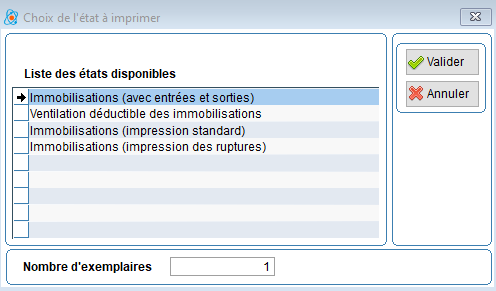
Immobilisations – avec entrées et sorties
Cette impression présente les mouvements d’entrées et de sorties des immobilisations de l’exercice.
Ventilation déductible des Immobilisations
Cette impression présente la part déductible des dotations aux amortissements de l’exercice.
Immobilisations – Impression standard
Cette impression présente la date de cession des immobilisations sorties sur l’exercice ainsi que la valeur de cession de ces actifs.
Immobilisations – Impression des ruptures
Cette impression présente les éléments des immobilisations selon les critères de rupture choisis, mais seuls les sous totaux sont imprimés, le détail des lignes n'est pas imprimé.
Prévisions
Cette impression est également accessible directement à partir du menu graphique avec le bouton  .
.
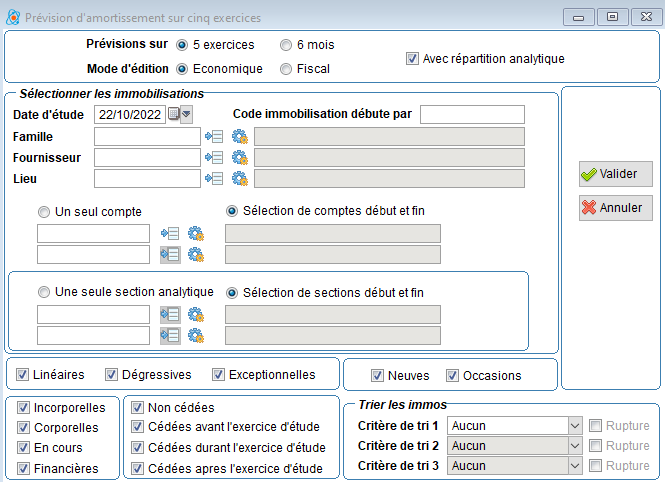
L’écran de sélection des critères et tris est le même que celui de l'impression des tableaux d’amortissement. Nous présenterons donc ici uniquement les options propres à l'impression des prévisions.
Prévisions sur 5 exercices
Cochez cette case si vous souhaitez connaître les dotations aux amortissements des cinq années suivantes. Les dotations aux amortissements prennent en compte les biens présents sur les exercices concernés.
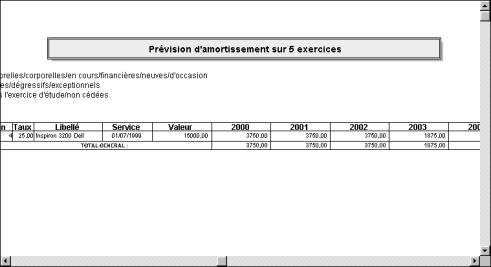
Prévisions sur 6 mois
Cochez cette case si vous souhaitez connaître les dotations aux amortissements des six mois suivants. Les dotations aux amortissements sont calculées par mois, en fonction des biens présents sur la période concernée.